win7的ip地址在哪里设置 win7如何设置固定IP地址
更新时间:2024-01-08 10:58:53作者:xiaoliu
在使用Windows 7操作系统时,我们经常需要设置IP地址来连接到网络,对于一些新手来说,他们可能不知道在哪里可以进行IP地址的设置。幸运的是Windows 7提供了一个简单而方便的方法来设置固定的IP地址。通过固定的IP地址,我们可以更稳定地连接到网络,并且可以更好地管理网络资源。接下来我们将介绍在Windows 7中设置固定IP地址的方法,帮助大家更好地理解和使用操作系统中的网络功能。
win7如何设置固定IP地址:
1、首先点击左下角的开始,然后在菜单中点击“控制面板”。
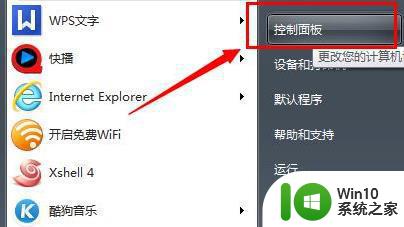
2、进入控制面板后,查看方式选择“类别”,点击网络和Internet下面的“查看网络状态和任务”。
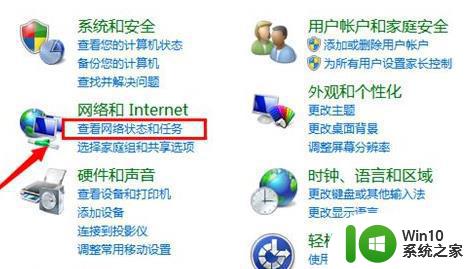
3、点击更改适配器设置,打开之后你会看到自己的网络,右击然后选择“属性”。

4、点击需要设置的网卡连接“本地连接”在里面找到Internet协议版本 4,并点击属性。
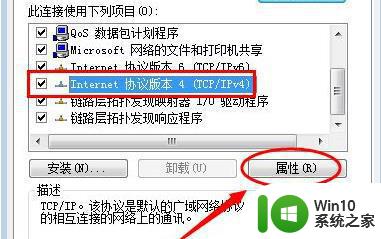
5、勾选“使用下面的ip地址”输入需要的ip地址和对应掩码即可。
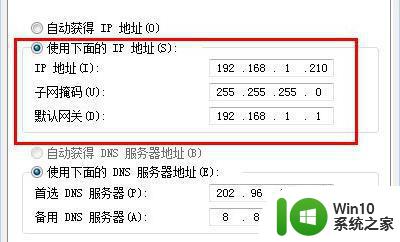
以上就是win7操作系统中设置IP地址的方法,如果你遇到了相同的问题,可以参考本文中的步骤进行修复,希望能对你有所帮助。
win7的ip地址在哪里设置 win7如何设置固定IP地址相关教程
- win7的ip地址在哪里设置 win7如何设置静态IP地址
- win7如何设置固定ip地址的步骤详解 win7如何固定ip地址并设置DNS服务器的方法
- win7 设置ip地址的方法 win7手动设置ip地址步骤
- win7自动获取ip地址怎么设置 win7自动获取ip地址设置方法
- win7自动获取ip地址的方法 win7如何设置自动获取ip地址
- win7系统设定固定ip支持dhcp的详细步骤 Win7系统如何设置固定IP地址并支持DHCP
- win7电脑如何修改ip地址 w7系统ip地址怎么设置
- windows7的ip地址在哪里 windows7如何查看本机的ip地址
- win7台式电脑ip地址在哪看 win7本地ip地址查看方法
- win7添加添加第二个ip地址的方法 Win7如何添加第二个IP地址
- win7怎么查看本机ip地址 win7如何查看本机ip地址
- win7系统ip地址怎样才不会被修改 Win7系统如何设置IP地址不可修改
- window7电脑开机stop:c000021a{fata systemerror}蓝屏修复方法 Windows7电脑开机蓝屏stop c000021a错误修复方法
- win7访问共享文件夹记不住凭据如何解决 Windows 7 记住网络共享文件夹凭据设置方法
- win7重启提示Press Ctrl+Alt+Del to restart怎么办 Win7重启提示按下Ctrl Alt Del无法进入系统怎么办
- 笔记本win7无线适配器或访问点有问题解决方法 笔记本win7无线适配器无法连接网络解决方法
win7系统教程推荐
- 1 win7访问共享文件夹记不住凭据如何解决 Windows 7 记住网络共享文件夹凭据设置方法
- 2 笔记本win7无线适配器或访问点有问题解决方法 笔记本win7无线适配器无法连接网络解决方法
- 3 win7系统怎么取消开机密码?win7开机密码怎么取消 win7系统如何取消开机密码
- 4 win7 32位系统快速清理开始菜单中的程序使用记录的方法 如何清理win7 32位系统开始菜单中的程序使用记录
- 5 win7自动修复无法修复你的电脑的具体处理方法 win7自动修复无法修复的原因和解决方法
- 6 电脑显示屏不亮但是主机已开机win7如何修复 电脑显示屏黑屏但主机已开机怎么办win7
- 7 win7系统新建卷提示无法在此分配空间中创建新建卷如何修复 win7系统新建卷无法分配空间如何解决
- 8 一个意外的错误使你无法复制该文件win7的解决方案 win7文件复制失败怎么办
- 9 win7系统连接蓝牙耳机没声音怎么修复 win7系统连接蓝牙耳机无声音问题解决方法
- 10 win7系统键盘wasd和方向键调换了怎么办 win7系统键盘wasd和方向键调换后无法恢复
win7系统推荐
- 1 风林火山ghost win7 64位标准精简版v2023.12
- 2 电脑公司ghost win7 64位纯净免激活版v2023.12
- 3 电脑公司ghost win7 sp1 32位中文旗舰版下载v2023.12
- 4 电脑公司ghost windows7 sp1 64位官方专业版下载v2023.12
- 5 电脑公司win7免激活旗舰版64位v2023.12
- 6 系统之家ghost win7 32位稳定精简版v2023.12
- 7 技术员联盟ghost win7 sp1 64位纯净专业版v2023.12
- 8 绿茶ghost win7 64位快速完整版v2023.12
- 9 番茄花园ghost win7 sp1 32位旗舰装机版v2023.12
- 10 萝卜家园ghost win7 64位精简最终版v2023.12